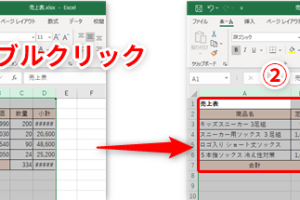Excel小数点以下表示でデータを正確に
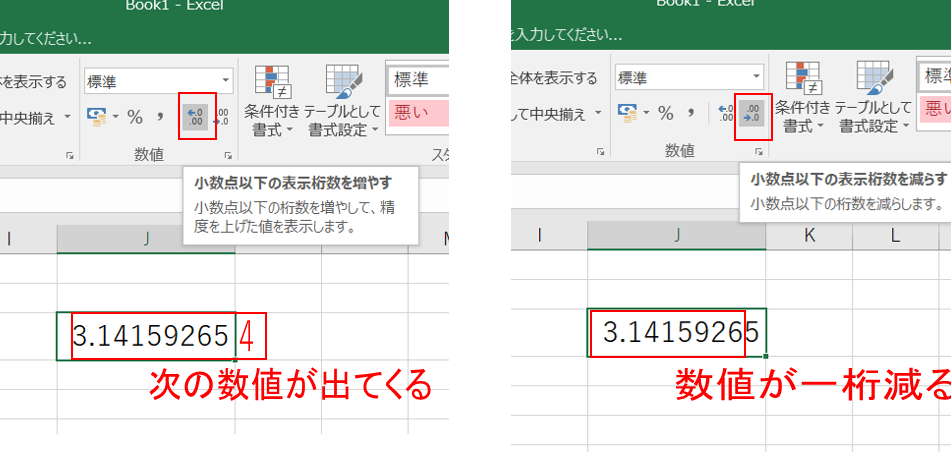
Excelでデータを扱う際、小数点以下の表示は非常に重要です。正確なデータ分析や財務報告を行うためには、小数点以下の数値を適切に表示する必要があります。本記事では、Excelでの小数点以下表示の方法について詳しく解説します。ROUND関数や書式設定を使用した小数点以下の表示方法、さらに小数点以下の桁数を調整する方法についても触れます。Excelでのデータ表示をより正確に、よりわかりやすくするためのテクニックを紹介します。データの正確性を高めるために、ぜひ参考にしてください。
Excelでの小数点以下の表示をマスターして正確なデータ処理を実現
Excelを使用する際、小数点以下の表示はデータの正確性を保つために非常に重要です。小数点以下の桁数を適切に設定することで、計算結果の精度を高め、データの信頼性を向上させることができます。
小数点以下の表示形式の基本
Excelでは、小数点以下の表示形式を簡単に変更できます。数値形式のオプションを使用することで、小数点以下の桁数を指定できます。たとえば、数値を小数点以下2桁まで表示する場合、数値形式を「0.00」に設定します。 主な数値形式のオプション:
- 標準:デフォルトの数値形式で、小数点以下の桁数は自動的に決定されます。
- 数値:小数点以下の桁数を指定できます。
- 通貨:通貨記号付きで小数点以下の桁数を指定できます。
小数点以下の表示を調整するメリット
小数点以下の表示を適切に調整することで、データの正確性が向上します。正確な計算結果を得るために、小数点以下の桁数を十分に確保することが重要です。また、データの一貫性を保つために、関連するデータすべてに同じ小数点以下の表示形式を適用することが推奨されます。
小数点以下の丸め処理の方法
Excelでは、ROUND関数を使用して小数点以下の丸め処理を実行できます。ROUND関数を使用することで、指定した桁数に数値を丸めることができます。たとえば、`=ROUND(A1, 2)`はA1セルの数値を小数点以下2桁に丸めます。
小数点以下の表示とデータの信頼性
小数点以下の表示はデータの信頼性に直接影響します。正確なデータを提供するために、小数点以下の表示形式を適切に設定し、データの正確性を保つことが重要です。また、データの透明性を高めるために、小数点以下の表示形式を明示することが推奨されます。
Excelでの小数点以下の扱いに関するベストプラクティス
Excelでの小数点以下の扱いに関するベストプラクティスとしては、一貫性のある数値形式を使用すること、適切な桁数を設定すること、およびROUND関数を適切に使用することが挙げられます。これらのプラクティスに従うことで、データの正確性と信頼性を向上させることができます。
詳細情報
Excelで小数点以下の表示を正確に行う方法は?
Excelで小数点以下のデータを正確に表示するには、セルの書式設定を変更する必要があります。具体的には、セルを選択し、右クリックして「セルの書式設定」を選択し、数値のカテゴリで小数点以下の桁数を指定します。
小数点以下の桁数を増やすには?
小数点以下の桁数を増やすには、セルを選択し、「ホーム」タブの「数値」グループにある小数点以下の桁数増やすボタンをクリックします。これにより、選択したセルの小数点以下の桁数が増加します。
Excelで小数点以下の表示が切り捨てられるのはなぜ?
Excelで小数点以下の表示が切り捨てられるのは、セルの書式設定が数値のカテゴリで小数点以下の桁数が0に設定されている場合や、セルの幅が狭い場合です。セルの書式設定を確認し、必要に応じて変更する必要があります。
小数点以下のデータを正確に表示するための注意点は?
小数点以下のデータを正確に表示するには、セルの書式設定だけでなく、数式や計算方法にも注意する必要があります。特に、ROUND関数やROUNDUP関数、ROUNDDOWN関数を使用して、数値の丸め処理を行うことが重要です。